用ps合成梦幻星云场景
来源:一起ps
作者:一起ps吧
学习:7774人次
在这个ps教程里,我们学习如何用photoshop合成一个梦幻场景,主要用到了笔刷蒙版 滤镜和素材的叠加,先看效果图。

新建文档1000x1000像素,背景白色,打开湖素材,拖入文档中,缩放位置如下。
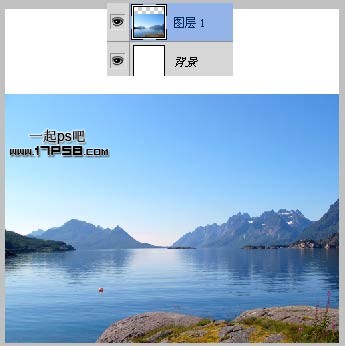
用魔棒选择天空区域和白色部分,羽化0.5像素。
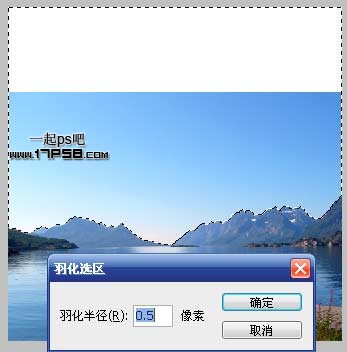
建新图层3,设置渐变工具如下。
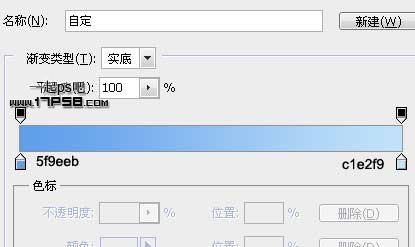
学习 · 提示
相关教程
关注大神微博加入>>
网友求助,请回答!







